如何利用edius制作局部闪光灯效果
1、首先启动edius6,在va视频轨道上导入一段事先准备好的素材视频。

2、从特效库中选择视频滤镜,接着从右边选择“手绘遮罩”拖拽到轨道上。

3、调出“手绘遮罩”对话框,选择绘制椭圆工具,绘制一个选框。
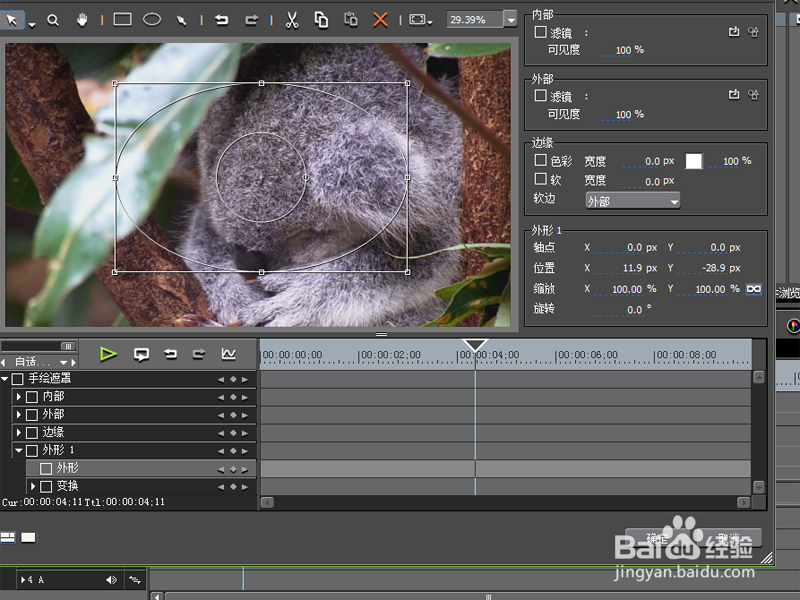
4、勾选外部滤镜,点击选择滤镜设置滤镜为“闪光灯/冻结”。

5、调出“闪光灯/冻结”对话框,设置周期为10,持续时间为5,设置单色帧为自己喜欢的颜色。

6、点击确定按钮,接着按f11键将文件保存为AVI格式即可完成操作。

声明:本网站引用、摘录或转载内容仅供网站访问者交流或参考,不代表本站立场,如存在版权或非法内容,请联系站长删除,联系邮箱:site.kefu@qq.com。
阅读量:195
阅读量:147
阅读量:116
阅读量:178
阅读量:67